Populaire
AnyRec Screen Recorder
Enregistrez et capturez n'importe quelle vidéo sur Windows et Mac.
Téléchargement sécurisé
Comment enregistrer l'écran sur iPhone 17 et tous les modèles
Si vous êtes un nouveau membre des utilisateurs de produits Apple et que vous souhaitez savoir comment filtrer les enregistrements sur un iPhone, suivez les étapes ici. Peu importe que vous souhaitiez capturer des réunions en ligne, des appels vidéo ou d'autres activités à l'écran sur iPhone, vous pouvez utiliser l'enregistreur par défaut. Tout comme les téléphones Android, l'iPhone offre une fonction d'enregistrement intégrée pour les iPhone avec iOS 11 ou supérieur. En plus de cela, cet article présente également 6 autres façons de filtrer l'enregistrement sur tous les modèles d'iPhone et versions iOS. Suivez les étapes maintenant !
Liste des guides
Comment enregistrer l'écran sur iPhone (iOS 11 à iOS 18) Utilisez QuickTime pour enregistrer l'écran de votre iPhone sur Mac [y compris iOS 11 antérieur] 5 outils supplémentaires pour filtrer l'enregistrement sur tous les modèles d'iPhone Conseils utiles pour enregistrer l'écran de l'iPhone 17 FAQsComment enregistrer l'écran sur iPhone (iOS 11 à iOS 18)
Pour commencer, vous devez activer la fonction d'enregistrement d'écran dans votre Centre de contrôle. Vous pourrez ensuite enregistrer une vidéo d'écran avec le son sur tous les modèles d'iPhone.
Étape 1. Ajouter une fonction d'enregistrement d'écran
- 1. Ouvrez l'application « Paramètres ».
- 2. Appuyez sur le bouton « Centre de contrôle ».
- 3. Faites défiler vers le bas pour trouver le bouton « Plus de contrôles ».
- 4. Appuyez sur le bouton « + » en vert à côté de « Enregistrement d'écran ».
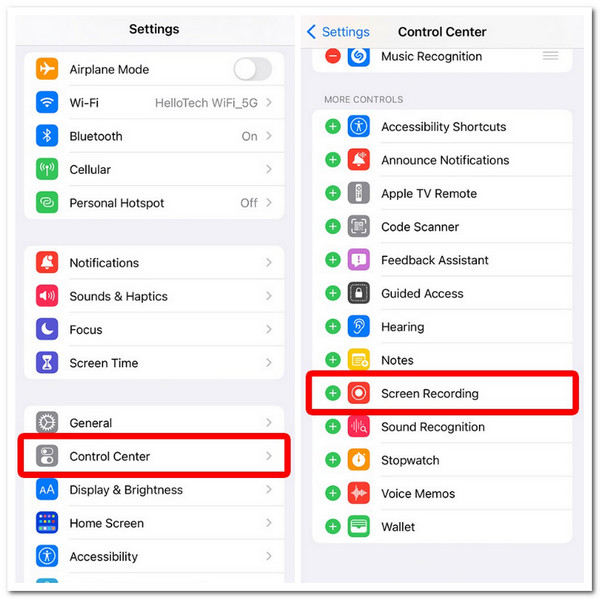
Étape 2. Enregistrer une vidéo sur iPhone
- 1. Balayez l'écran de votre iPhone vers le bas depuis le coin supérieur droit. Vous verrez alors le bouton gris « Enregistrer », qui ressemble à un cercle dans un cercle.
- 2. Appuyez sur le bouton « Enregistrer ». Activez ensuite le bouton « Microphone ».
- 3. Appuyez sur le bouton « Démarrer l'enregistrement ». L'enregistrement sur iPhone démarre après un compte à rebours de trois secondes.

Étape 3. Arrêter l'enregistrement
- 1. Pour arrêter l'enregistrement de l'écran de votre iPhone, appuyez sur la barre d'état rouge située en haut de l'écran.
- 2. Appuyez sur le bouton « Arrêter » pour confirmer.
- 3. Accédez à l'application « Photos ». Appuyez sur le dossier « Albums », puis ouvrez le dossier « Enregistrements d'écran ». Vous y trouverez les vidéos enregistrées sur votre iPhone au format MOV.
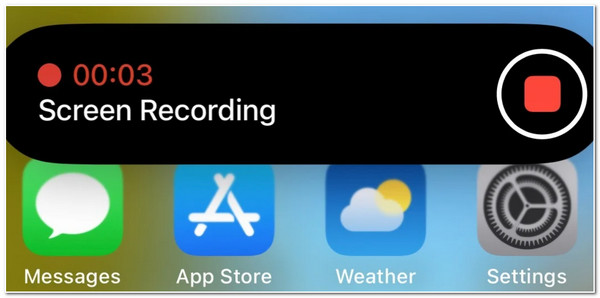
Solutions rapides pour résoudre les problèmes d'enregistrement d'écran de l'iPhone
#1. Le bouton « Enregistrer » est manquant dans le Centre de contrôle. Redémarrez l'iPhone. Ajoutez à nouveau manuellement la fonction d'enregistrement d'écran au Centre de contrôle.
#2. Aucun son lors de l'enregistrement d'écran de l'iPhone. Assurez-vous d'avoir activé le bouton « Microphone » avant d'enregistrer. Une fois activé, il devrait être rouge. Vérifiez ensuite le volume et les autorisations du microphone. Vous pouvez également redémarrer l'iPhone pour résoudre le problème.
#3. Impossible d'enregistrer lors de l'utilisation de certaines applications. Certaines applications de streaming sont protégées par des DRM. Lors de la capture d'écran de flux en direct, vous pourriez rencontrer des problèmes. échecs d'enregistrement sur écran noirPendant ce temps, vous pouvez utiliser un autre téléphone pour capturer ou un logiciel d'enregistrement d'écran de bureau.
#4. Impossible de sauvegarder l'enregistrement vidéo. Libérez suffisamment d'espace de stockage sur votre iPhone. Redémarrez l'iPhone. Désactivez le mode économie d'énergie si vous l'avez déjà activé.
Utilisez QuickTime pour enregistrer l'écran de votre iPhone sur Mac [y compris iOS 11 antérieur]
Une alternative au premier guide sur la façon de filtrer les enregistrements sur iPhone consiste à utiliser QuickTime sur Mac. QuickTime propose une option qui vous permet de capturer toutes les activités à l'écran sur votre iPhone. QuickTime est une excellente option si vous utilisez toujours des iPhones sans capacités d'enregistrement d'écran, comme ceux antérieurs à iOS 11. De plus, l'enregistrement de l'écran de votre iPhone avec QuickTime offre une sortie de haute qualité et n'a pas d'indicateur rouge superposé sur votre écran.
Étape 1.Ouvrez QuickTime sur votre Mac et branchez votre iPhone à l'ordinateur à l'aide d'un câble Lightning. Cliquez ensuite sur l'onglet « Fichier » ci-dessus et choisissez l'option « Nouvel enregistrement vidéo ».
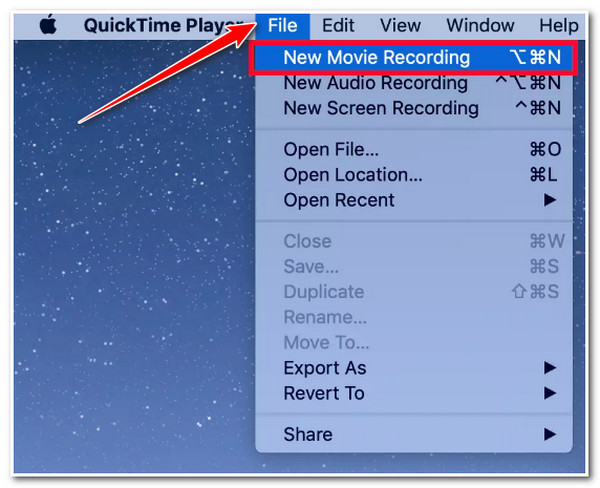
Étape 2.Cliquez ensuite sur le bouton déroulant à côté du cercle rouge et cochez « iPhone » comme source d'écran/vidéo et audio. Appuyez ensuite sur le bouton « Enregistrer » pour lancer l'enregistrement sur iPhone.
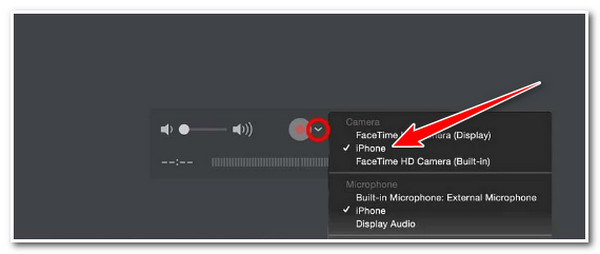
Étape 3.Une fois terminé, cliquez sur le même bouton pour arrêter l'enregistrement. Ensuite, enregistrez le Enregistrement d'écran QuickTime sur votre Mac et vous pouvez transférer vers iPhone.
Noter: Ne faites pas passer votre iPhone du portrait au paysage pendant la session d'enregistrement ; il arrêtera automatiquement l'enregistrement. N'oubliez pas non plus que QuickTime n'enregistrera que les sons de votre iPhone, sauf si vous activez le microphone.
5 outils supplémentaires pour filtrer l'enregistrement sur tous les modèles d'iPhone
Outre l'utilisation de QuickTime sur Mac, il existe également de nombreux outils tiers que vous pouvez utiliser pour enregistrer tous les modèles d'iPhone. Dans cette section spécifique, vous en verrez cinq ! Chaque application vous permet d'enregistrer l'écran de votre iPhone rapidement et efficacement. Alors, sans plus attendre, explorez chacun d’eux et leurs étapes !
1. Enregistreur d'écran AnyRec
Le premier outil recommandé pour l'enregistrement d'écran de l'iPhone 17 est AnyRec Screen Recorder. Ce logiciel prend en charge une fonction d'enregistrement téléphonique qui capture diverses activités à l'écran de différents modèles d'iPhone. Il diffuse l'écran de votre iPhone via un câble USB ou une connexion Wi-Fi à votre ordinateur, puis vous pouvez effectuer un processus d'enregistrement d'écran. De plus, ce programme peut capturer n'importe quelle zone souhaitée avec une haute qualité 4K ! Si vous souhaitez découvrir davantage de fonctionnalités de cet outil et apprendre à filtrer les enregistrements sur iPhone XR ou sur les anciennes et nouvelles versions, explorez les parties suivantes ci-dessous !

Enregistrez les activités à l'écran de l'iPhone sans filigrane ni limite de temps.
Enregistrez l'écran de l'iPhone avec une résolution 4K, 60 FPS et sans décalage ni délai.
Vous permet de capturer l'audio et le microphone de votre iPhone avec n'importe quel volume.
Définissez la zone de capture souhaitée, prenez des captures d'écran, découpez les enregistrements, etc.
Téléchargement sécurisé
Téléchargement sécurisé
Étape 1.Installez AnyRec Screen Recorder sur votre ordinateur. Exécutez ensuite l'outil, cliquez sur le bouton « Enregistreur téléphonique » et sélectionnez l'option « Enregistreur iOS ».
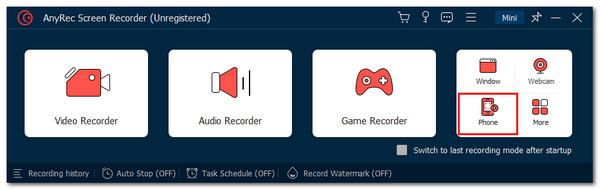
Étape 2.Accédez ensuite au Centre de contrôle de votre iPhone et appuyez sur la fonction « Recopie d'écran ». Sélectionnez ensuite l'option « Enregistreur d'écran AnyRec » et attendez que la connexion soit établie.
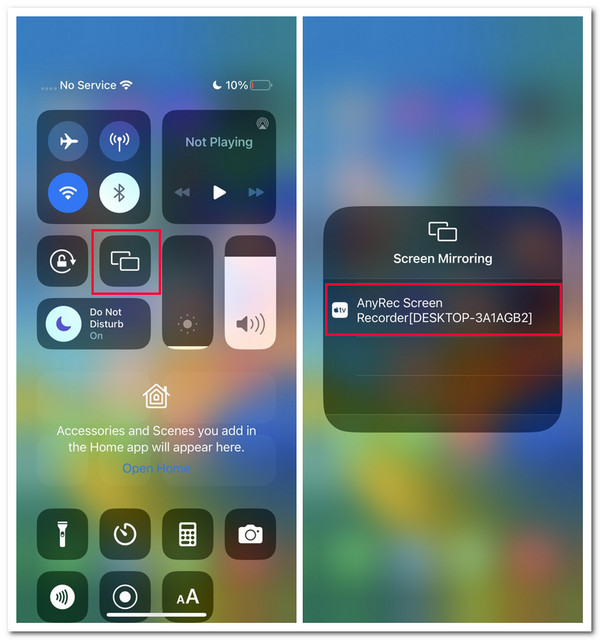
Étape 3.Ensuite, vous pouvez choisir la résolution souhaitée et choisir d'enregistrer ou non le son de votre iPhone dans la section « Enregistrement du contenu ». Cliquez ensuite sur le bouton « Enregistrer » pour lancer l'enregistrement de l'écran de votre iPhone.
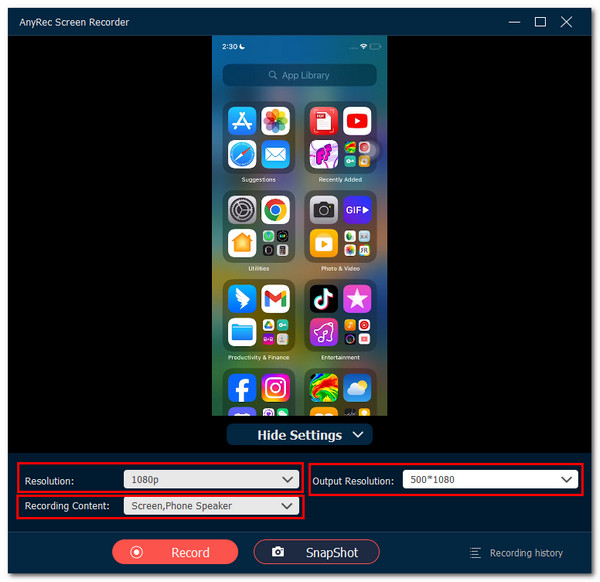
Étape 4.Une fois terminé, cliquez sur le bouton « Arrêter ». Vous pouvez ensuite couper certaines parties de l'enregistrement et cliquer sur « Terminé » pour enregistrer des vidéos MP4/MOV/MKV sur iPhone.

Téléchargement sécurisé
Téléchargement sécurisé
2. Enregistrez-le !
Outre cet outil compatible avec le bureau, vous pouvez également utiliser des applications pour enregistrer les écrans de l'iPhone. L’une des meilleures recommandations d’applications est Record It ! Cette application offre des fonctionnalités liées à l'enregistrement d'écran iOS simples et faciles à utiliser. Il possède des fonctionnalités telles que le mode image par image et des fonctionnalités d’édition vidéo de base. Si vous envisagez d'utiliser la version gratuite de cette application, vous ne pouvez enregistrer que 3 minutes maximum. De plus, certaines de ses fonctionnalités sont verrouillées derrière sa version payante. Voici les étapes vous montrant comment mettre un enregistrement d'écran sur un iPhone 12 exécutant iOS 14.0 ou version ultérieure à l'aide de cette application :
Étape 1.Exécutez « Enregistrer ! » sur votre iPhone 17 et sélectionnez la résolution, le débit binaire et la fréquence d'images de votre choix. Appuyez ensuite sur le bouton « Cercle rouge ».
Étape 2.Appuyez ensuite sur le bouton « Microphone » pour capturer votre voix pendant l'enregistrement (si vous le souhaitez), puis sur « Démarrer la diffusion » pour démarrer l'enregistrement. Accédez ensuite au sujet que vous souhaitez enregistrer.
Étape 3.Une fois terminé, appuyez sur le bouton « Arrêter la diffusion ». Et voilà ! Voici les étapes simples pour enregistrer votre écran sur iPhone 17 Pro et les modèles plus anciens.
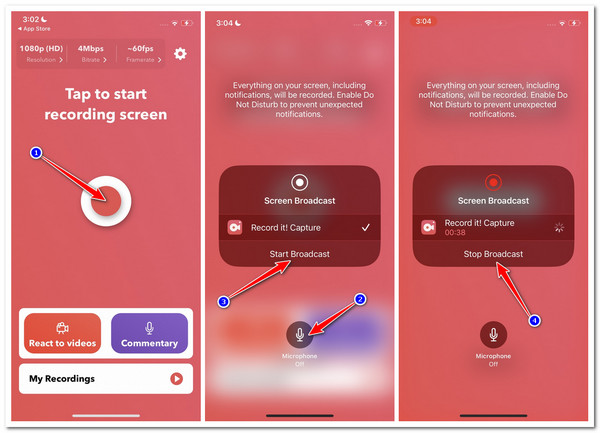
3. DU Recorder - Enregistreur d'écran
DU Recorder est une autre application que vous pouvez installer et utiliser pour enregistrer sur votre iPhone. Cette application offre des fonctionnalités de navigation et d'utilisation faciles, ce qui la rend adaptée aux débutants et aux nouveaux utilisateurs d'iPhone. De plus, il prend également en charge la redéfinition des fonctionnalités qui vous permettent de modifier la qualité de la sortie. Il comprend une gamme de filtres, d'effets et d'options d'édition de base. Malheureusement, contrairement à Record It, cette application n'offre pas une excellente qualité sonore. Malgré cela, cela reste largement suffisant pour répondre aux besoins d’enregistrement d’écran. Alors, comment filtrer l'enregistrement sur iPhone 8 et modèles ultérieurs à l'aide de DU Recorder ? Voici les étapes à suivre :
Étape 1.Installez DU Recorder sur votre iPhone. Lancez l'application, sélectionnez « Enregistrer sur l'appareil local » et appuyez sur le bouton « Démarrer ». Ensuite, sélectionnez le sujet que vous souhaitez enregistrer.
Étape 2.Une fois terminé, accédez au Centre de contrôle et appuyez sur la barre d'enregistrement rouge pour arrêter l'enregistrement. Voici comment enregistrer l'écran sur iPhone 14/15/16/17 avec DU Recorder.
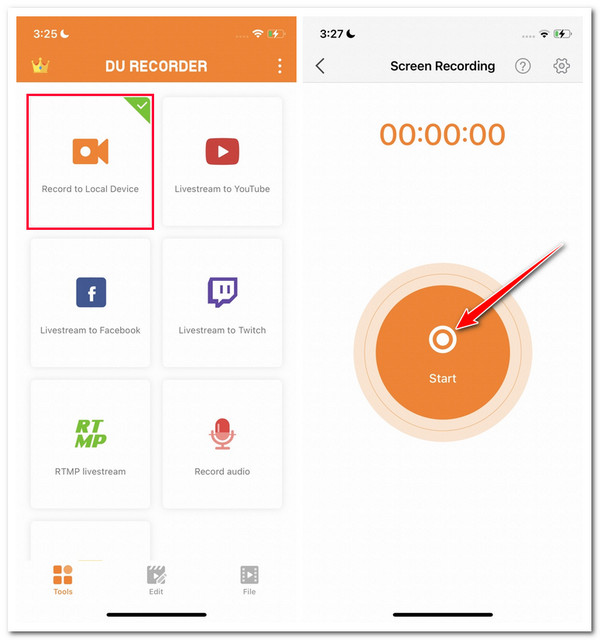
4. Enregistreur d'écran - Enregistreur V
Outre ces premières applications présentées, une autre vidéo et application d'enregistrement audio que vous pouvez utiliser pour enregistrer les activités à l'écran de votre iPhone est Screen Recorder - V Recorder. Cette application est l'une des applications d'enregistrement d'écran les plus avancées du marché. Pourquoi est-il considéré comme avancé ? Eh bien, il dispose de fonctionnalités basées sur l'IA qui rendent le processus d'enregistrement efficace ! Malheureusement, vous ne pouvez profiter de ses fonctionnalités basées sur l’IA que si vous avez acheté sa version premium. Si vous envisagez de l'acheter et de l'utiliser, vous pouvez utiliser les étapes ci-dessous comme manuel pour savoir comment filtrer un enregistrement sur iPhone 7/8/6 à l'aide de Screen Recorder - V Recorder !
Étape 1.Recherchez et installez l'enregistreur d'écran V Recorder sur l'App Store. Lancez ensuite l'application, appuyez sur le bouton « Paramètres d'enregistrement » et ajustez les paramètres selon vos besoins.
Étape 2.Une fois que vous avez terminé, appuyez sur le bouton « Démarrer l'enregistrement », appuyez sur le bouton « Microphone » si vous souhaitez également capturer votre voix, puis appuyez sur le bouton « Démarrer la diffusion ».
Étape 3.Ensuite, accédez au sujet que vous souhaitez enregistrer. Une fois l'enregistrement terminé, accédez au Centre de contrôle de votre iPhone et appuyez sur le bouton « Enregistrement d'écran » pour arrêter l'enregistrement.
Étape 4.Ensuite, revenez à l'application. Dans la section d'aperçu, vous pouvez lire et modifier l'enregistrement.
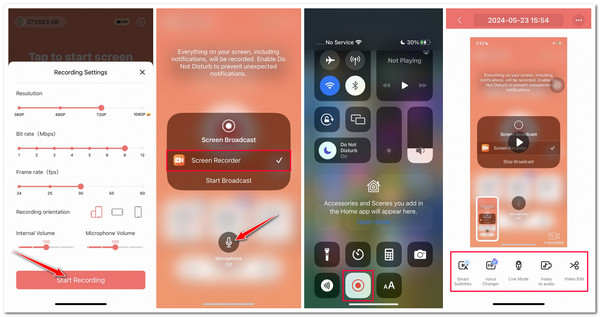
5. Enregistrement d'écran – Allez enregistrer
La dernière application de cette liste de recommandations est Screen Record - Go Record. Cette application permet une capture d'écran simple et intuitive, simplifiant ainsi le processus. Contrairement à certaines applications présentées ci-dessus, Go Record ne propose pas une multitude de fonctionnalités et d'outils. Cependant, des bugs peuvent survenir lors de son utilisation. Cependant, cela ne garantit pas que vous en rencontrerez. Découvrez donc les étapes ci-dessous pour enregistrer votre écran avec le son sur iPhone 17 avec Screen Record - Go Record :
Étape 1.Installez l'application Go Record sur l'App Store. Lancez-la, appuyez sur le bouton « Démarrer l'enregistrement » en haut à droite, puis sur le bouton « Microphone » pour l'activer.
Étape 2.Appuyez ensuite sur le bouton « Démarrer la diffusion » pour lancer l'enregistrement. Accédez ensuite à l'activité à l'écran que vous souhaitez enregistrer.
Étape 3.Une fois terminé, appuyez sur le bouton « Enregistrement d'écran » dans le Centre de contrôle et revenez à l'application. Appuyez ensuite sur les enregistrements, modifiez-les, puis appuyez sur le bouton « Exporter » pour les sauvegarder.
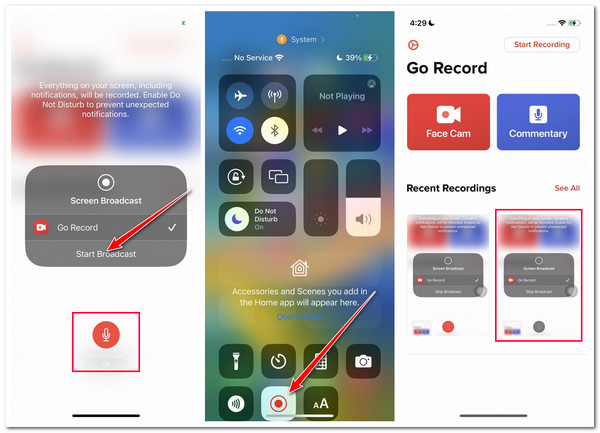
Conseils utiles pour enregistrer l'écran de l'iPhone 17
Maintenant que vous avez exploré les sept méthodes simples pour filtrer un enregistrement sur un iPhone, voici quelques conseils précieux pour vous aider à obtenir la meilleure sortie d'enregistrement à l'écran ! Explorez et notez chacun d’eux.
1. Libérez de l'espace de stockage - Assurez-vous de disposer de suffisamment d'espace de stockage pour accueillir de longs enregistrements à l'écran. Vous ne voulez pas subir de perturbations lors de l'enregistrement d'un sujet à l'écran.
2. Désactivez les notifications et les alertes - Désactivez toutes les notifications ou alertes qui pourraient apparaître pendant la session d'enregistrement. Ces notifications possibles apparaîtront dans votre sortie et ruineront son ambiance générale.
3. Définir le mode portrait- Enregistrez toujours en mode paysage. Les sorties (enregistrements) en paysage offrent une bien meilleure expérience visuelle que les portraits. De plus, l'activation du mode paysage de votre iPhone avant l'enregistrement vous aidera à éviter d'incliner/de transformer accidentellement l'orientation en portrait pendant la session d'enregistrement.
4. Utilisez un bon microphone externe—Si vous enregistrez une activité à l'écran sur votre iPhone tout en capturant simultanément votre voix sur un microphone externe, assurez-vous d'utiliser un micro de haute qualité. Un microphone de haute qualité peut produire une qualité sonore incroyable pour votre enregistrement à l’écran.
5. Enregistrez dans un endroit calme- Si vous enregistrez une activité à l'écran de votre iPhone avec votre voix, assurez-vous que votre environnement est calme pour éviter les bruits indésirables et inutiles.
6. Modifiez vos enregistrements—Une fois que vous avez terminé votre enregistrement, modifiez-le. Assurez-vous d'avoir coupé les parties indésirables, de donner à vos enregistrements l'apparence d'enregistrements professionnels à l'écran et d'améliorer leur qualité !
FAQs
-
1. Comment enregistrer sur un iPhone avec l'écran éteint en utilisant son enregistreur d'écran par défaut ?
Malheureusement, vous ne pouvez pas enregistrer l'écran de votre iPhone à l'aide de son enregistreur d'écran par défaut lorsqu'il est éteint. Vous pouvez également utiliser une application tierce pour enregistrer l'écran de votre iPhone lorsqu'il est éteint. Vous pouvez essayer d'utiliser l'un des outils présentés ci-dessus.
-
2. Comment enregistrer votre voix lors d'un enregistrement d'écran sur un iPhone ?
Pour enregistrer votre voix pendant l'enregistrement d'écran sur votre iPhone, accédez d'abord au Centre de contrôle, appuyez longuement sur le bouton Enregistrement d'écran avec une icône en forme de cercle plein, puis appuyez sur l'icône Micro pour l'activer. Ensuite, appuyez sur le bouton Démarrer l'enregistrement et accédez au sujet que vous souhaitez enregistrer, et c'est tout !
-
3. Comment afficher les touches lors de l'enregistrement d'écran sur un iPhone ?
Malheureusement, l'enregistreur d'écran par défaut de l'iPhone ne vous permet pas d'afficher les touches de l'écran pendant l'enregistrement. Si vous souhaitez afficher les touches de l'écran pendant l'enregistrement, vous pouvez utiliser une application tierce. La plupart d'entre eux sont équipés de fonctionnalités qui vous permettent d'afficher les touches de l'écran.
-
4. Où les enregistrements d'écran sont-ils enregistrés et stockés sur l'iPhone ?
Les enregistrements d'écran sont automatiquement enregistrés et stockés sur l'application Photos de votre iPhone. Pour y accéder, exécutez l'application Photos, appuyez sur Albums, faites défiler vers le bas et appuyez sur Enregistrements d'écran. À partir de là, recherchez les enregistrements d'écran que vous avez capturés.
-
Puis-je lancer un enregistrement d'écran en appuyant sur des combinaisons de boutons sur mon iPhone ?
Non. Vous ne pouvez pas lancer un processus d'enregistrement d'écran sur un iPhone en appuyant sur des combinaisons de boutons. Vous ne pouvez déclencher un enregistrement à l'écran qu'en appuyant sur le bouton Enregistrement d'écran dans le centre de contrôle de votre iPhone.
Conclusion
Cet article permet d'apprendre plus facilement comment filtrer un enregistrement sur un iPhone via son enregistreur d'écran par défaut. Si vous souhaitez acquérir une bien meilleure qualité avec des tonnes de fonctionnalités d'édition, pensez à utiliser l'une des applications présentées dans cet article. Mais parmi ces applications, AnyRec Screen Recorder est la meilleure ! Avec son interface simple, ses fonctionnalités faciles à utiliser mais efficaces et ses sorties d'enregistrement de haute qualité, son utilisation en vaut vraiment la peine ! Alors qu'est-ce que tu attends? Rendez-vous sur votre ordinateur Windows ou Mac, téléchargez-le et utilisez-le pour filtrer l'enregistrement sur iPhone dès aujourd'hui !
Téléchargement sécurisé
Téléchargement sécurisé



